高中信息技术 文件和文件操作教案.docx
《高中信息技术 文件和文件操作教案.docx》由会员分享,可在线阅读,更多相关《高中信息技术 文件和文件操作教案.docx(7页珍藏版)》请在冰豆网上搜索。
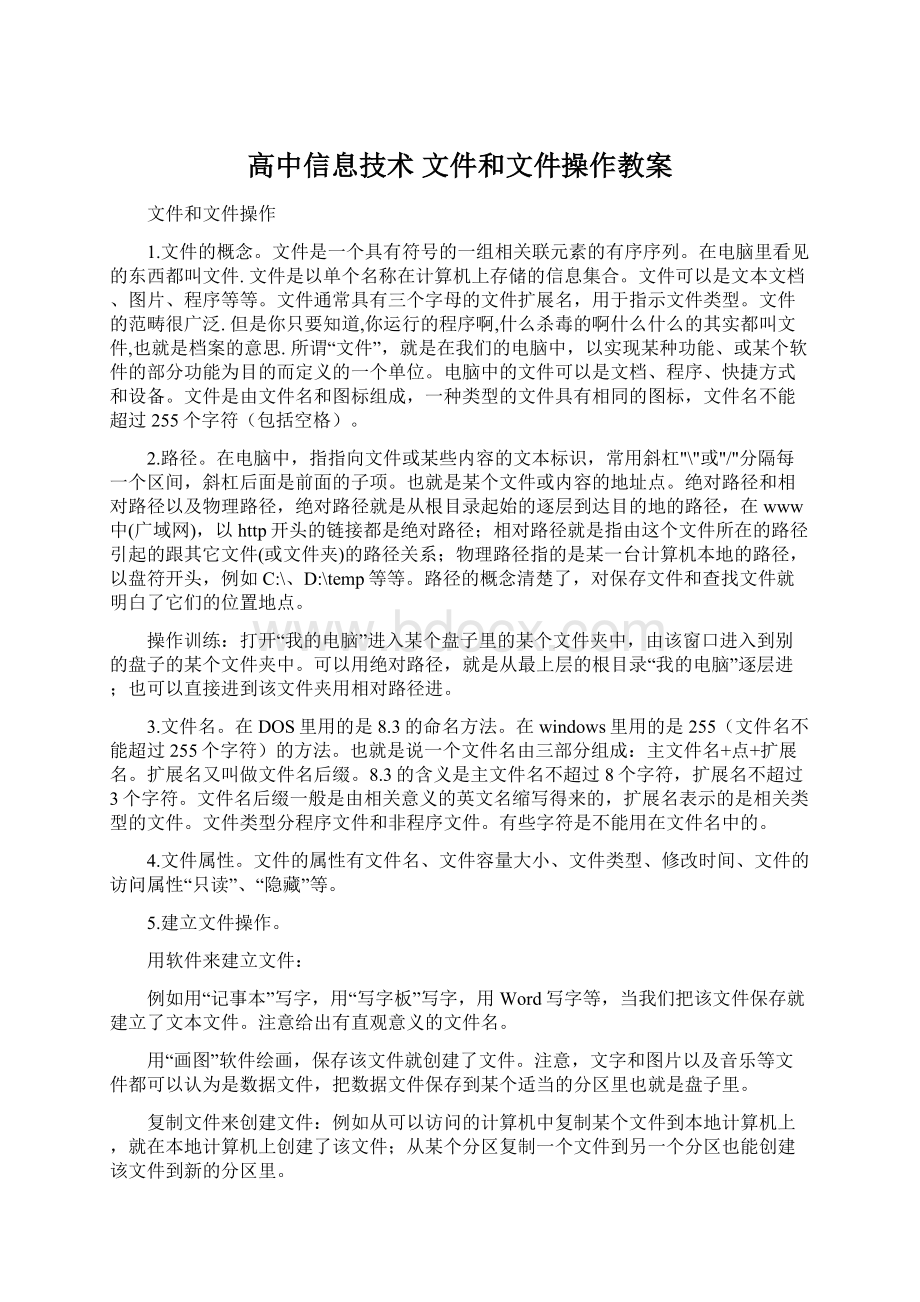
高中信息技术文件和文件操作教案
文件和文件操作
1.文件的概念。
文件是一个具有符号的一组相关联元素的有序序列。
在电脑里看见的东西都叫文件.文件是以单个名称在计算机上存储的信息集合。
文件可以是文本文档、图片、程序等等。
文件通常具有三个字母的文件扩展名,用于指示文件类型。
文件的范畴很广泛.但是你只要知道,你运行的程序啊,什么杀毒的啊什么什么的其实都叫文件,也就是档案的意思.所谓“文件”,就是在我们的电脑中,以实现某种功能、或某个软件的部分功能为目的而定义的一个单位。
电脑中的文件可以是文档、程序、快捷方式和设备。
文件是由文件名和图标组成,一种类型的文件具有相同的图标,文件名不能超过255个字符(包括空格)。
2.路径。
在电脑中,指指向文件或某些内容的文本标识,常用斜杠"\"或"/"分隔每一个区间,斜杠后面是前面的子项。
也就是某个文件或内容的地址点。
绝对路径和相对路径以及物理路径,绝对路径就是从根目录起始的逐层到达目的地的路径,在www中(广域网),以http开头的链接都是绝对路径;相对路径就是指由这个文件所在的路径引起的跟其它文件(或文件夹)的路径关系;物理路径指的是某一台计算机本地的路径,以盘符开头,例如C:
\、D:
\temp等等。
路径的概念清楚了,对保存文件和查找文件就明白了它们的位置地点。
操作训练:
打开“我的电脑”进入某个盘子里的某个文件夹中,由该窗口进入到别的盘子的某个文件夹中。
可以用绝对路径,就是从最上层的根目录“我的电脑”逐层进;也可以直接进到该文件夹用相对路径进。
3.文件名。
在DOS里用的是8.3的命名方法。
在windows里用的是255(文件名不能超过255个字符)的方法。
也就是说一个文件名由三部分组成:
主文件名+点+扩展名。
扩展名又叫做文件名后缀。
8.3的含义是主文件名不超过8个字符,扩展名不超过3个字符。
文件名后缀一般是由相关意义的英文名缩写得来的,扩展名表示的是相关类型的文件。
文件类型分程序文件和非程序文件。
有些字符是不能用在文件名中的。
4.文件属性。
文件的属性有文件名、文件容量大小、文件类型、修改时间、文件的访问属性“只读”、“隐藏”等。
5.建立文件操作。
用软件来建立文件:
例如用“记事本”写字,用“写字板”写字,用Word写字等,当我们把该文件保存就建立了文本文件。
注意给出有直观意义的文件名。
用“画图”软件绘画,保存该文件就创建了文件。
注意,文字和图片以及音乐等文件都可以认为是数据文件,把数据文件保存到某个适当的分区里也就是盘子里。
复制文件来创建文件:
例如从可以访问的计算机中复制某个文件到本地计算机上,就在本地计算机上创建了该文件;从某个分区复制一个文件到另一个分区也能创建该文件到新的分区里。
下载文件来创建文件:
例如我们从网上下载一张图片到本计算机上,就创建了该文件;下载某个视频文件就在本计算机上创建了该文件。
6.移动文件操作。
把一个文件剪切掉,到另一个地方粘贴,就是对该文件的移动。
7.删除文件操作。
把一个文件选中再点选“删除”命令,就删除了该文件。
也可以先选中该文件,再按键盘上的删除键来删除。
如果你删除该文件感到后悔,可以从“回收站”里把这个文件“还原”到原来的地方;如果你对“回收站”做了“清空”操作的话,那么,你就没有后悔的机会了。
这个文件从你的电脑中彻底删除了。
回收站是视窗操作系统给我们删除文件留下的最后保护地点。
请及时清空回收站中的垃圾文件,而让系统更轻松地工作。
8.文件改名操作。
对一个文件选中,右键选菜单中的“重命名”,接着给出新的名字,就对文件操作了文件改名。
还有个方法,是先选中该文件,接着在文件名上单击,就选中了文件名编辑框和文件名,在文件名编辑框内输入新的文字,同样对文件操作了改名。
9.文件复制操作。
对一个文件选中,右键选菜单中的“复制”,到别的盘子或文件夹中“粘贴”就复制了该文件。
复制文件还有其他操作方法,例如按住控制键不放拖动文件,按住转换键不放拖动文件都能复制被拖动的文件对象,还可以从菜单栏里找到复制命令等。
右键菜单命令一般都可以从菜单栏的命令集中找到对应的命令的。
10.文件名后缀所表示的意义,必须要知道的后缀名。
(如果英文基础好,我们就能从后缀名中看出来,它是某个英文单词的缩写式,就能很快知道其意义了。
)
EXE可执行文件(程序)(从DOS里传承来的,自运行文件。
)
COM可执行文件
BAT批处理文件
BAK备份文件
Sys系统扩展管理文件
Txt纯文本文件
图像文件:
*.BMP*.gif*.jpg
word文档:
*.doc
临时文件:
*.TMP
帮助文件:
*.HLP
配置文件:
*.CFG
数据文件:
*.DAT
日志文件:
*.LOG
rar压缩文件
ramRealAudio影像文件
ZIP压缩文件
raRealAudio声音文件
mp3压缩音乐文件
影像文件*.mpeg*.mpg
.jpg压缩过的图像文件画图/看图软件
.jpeg压缩过的图像文件画图/看图软件
Ini配置设置
.htm网页文件浏览器 打开
.html网页文件浏览器打开
.gif256色图像文件画图/看图软件
.dll应用程序扩展
*.srm用电子书库
.ppt幻灯片PowerPoint文件MicrosoftPowerPoint
.avi电影文件WindowsmediaPlayer
.flaflash的源文件
.swfflash的动画播放文件,必须装有flash软件或flashplayer后才可以打开
影音文件
asf,avi,wma,wmv,wmvdrip,mpeg,mpge,mpg建议使用mediaplayer播放
rm,rmvb,ram,ra建议使用realplayer播放
mov建议使用quicktime播放;金山、“网音”等自己按其说明使用
.png.jpg如果是图片,可以用ACDSee看图,如果是电影文件,请用Lovema合并后打开。
.iso镜像文件,用虚拟光驱软件打开,如DaemonTools
.fon字体文件
.ttf字体文件
.rsfRichwin字体文件
.wav未压缩的声音文件WindowsmediaPlayer
.doc文档文件Word
声音文件
AIF,SVX,SND,MID,VOC,WAV,
.cfg系统或应用软件配置文件。
注:
文件名和路径等等中的一些符号和意义。
*(读作:
星号)通配符,代表任意个任意样符号。
?
(读作:
问号)通配符,代表一个任意样符号。
/(读作:
正斜杠)路径分隔和结点符号。
\(读作:
反斜杠)路径分隔和结点符号。
C:
\C盘根目录。
字母加冒号就是盘符。
|管道符号,将上个命令执行结果信息传递到下一个命令
&(读作:
和号)连接符号,连接多条命令例:
dirc:
&dird:
&dire:
>提示符
^(读作:
上尖号)转义字符。
11.文件关联和文件关联的意义。
文件关联就是将一种类型的文件与一个可以打开它的程序建立起一种依存关系。
一个文件可以与多个应用程序发生关联。
我们可以利用文件的“打开方式”进行关联选择。
我们也可以删除掉因误操作而引起的错误文件关联,可以根据需要新建文件关联,在有些软件中还可以恢复文件的关联。
举个例子来说,位图文件(BMP文件)在Windows中的默认关联程序是“画图”,如果将其默认关联改为用ACDSee程序来打开,那么ACDSee就成了它的默认关联程序。
如果你的电脑中文件格式无法显示,比如mp3文件没有显示相关的文件格式,那么说明关联方式出现问题,可以采用这个方法来解决:
方法一:
按住shift,右键点文件,弹出菜单——打开方式——选择打开软件,(始终用此程序打开,前边打上对勾)
方法二:
我的电脑,菜单-工具-文件夹选项-文件类型-找到需要关联的文件,设置-关联文件与打开的软件就可以了
文件关联也是很多流行病毒、木马经常利用的隐藏和自动运行手段。
12.查找文件和文件夹操作。
(详见网上的视频教程:
)
(1).打开“资源管理器”,点“搜索”按钮,输入要查找的文件的相关信息例如文件名等,点“立即搜索”按钮,就可以找到要查找的文件或文件夹了。
(2).按“开始”按钮,点“搜索”,就打开了搜索窗口,输入相关的查找信息,就能查找到要查找的文件或文件夹了。
(3).请自己操作“搜索选项”中的各项目。
13.保存文件的时候,请按类别选择适合的路径(包括创建意义清楚而明了的文件夹和文件名),以免我们不清楚自己的电脑中的文件放在哪里了而去查找。
例如下载文件的时候,要做好保存路径的设置和选择操作。
14.隐藏文件操作:
对着文件右击——属性——常规标签——属性里勾选“隐藏”——确定。
该文件所属窗口上菜单栏——工具——文件夹选项——查看标签——高级设置——勾选“不显示隐藏的文件和文件夹”——确定。
注意:
这样隐藏的文件,并不具有保密性。
对文件的保密操作,请用加密压缩的方法。
或者是用专用的加密软件来进行保密操作。
15.文件格式转换操作:
文件一般是按类型分类的,我们无法在视窗操作系统里对文件格式进行直接的转换操作。
强制关联不同的类型的文件将造成文件的不可认读。
但是,具有同种大类而不同小类的文件是可以通过有的软件来转换格式的。
例如声音文件有很多小类,通过声音编辑软件,就有可能将不同的小类声音文件进行格式的转换。
图片文件也是可以通过相关的软件相互进行格式转换的。
将位图文件转换为JPG格式的图片文件操作。
打开“画图”软件(开始——程序——附件——画图),从“画图”软件窗口菜单栏——文件——打开——就打开了“打开”对话框(从该对话框窗口中——我的电脑——I盘——课件素材——图片——选一个位图“*.bmp”格式的图片——打开),就把位图文件导入到该画图软件中来了。
然后从画图软件窗口的菜单栏——文件——另存为(就打开了另存为对话框,从“保存类型”里选“*.JPG”——保存“按钮”),OK。
格式转换操作完成。
注意:
文件格式转换中,针对音频、视频、图象等文件,有专用的格式转换软件。
例如
★“万能文件格式转换器——Konvertor”
下载地址:
。
★SWF格式转视频格式万能:
。
★万能视频转换WinAVIVideoConverterv7.7印心全插件绿色汉化版
注册码:
Name:
AlistairDalrymple
Code:
B0E62E8F4FB3BACB9A8F4FB35DE9261BFB8B551E74D6A3BDThe,fastedconverting,
下载地址:
。
★万能的多媒体格式转换软件---格式工厂
★全能格式转换(Konvertor)v3.45.1汉化版。
★超级转换秀。
16.重要文件多种途径备份保存。
先说说什么是重要文件,最要紧的是自己个人创建的图片、文字、录音、视频等文件。
这种文件是网上找不到的,是无价的信息财富,一定不要依赖电脑保存重要文件。
这种重要文件应该保存到两到三个地方。
方法是:
先把文件处理好,做好压缩。
压缩该文件的时候,请设置密码。
密码不要过于复杂,最好是自己先想好几个常用密码。
一是放到自己的个人信箱里;再是放到网盘里;三是保存到移动硬盘里,还可以刻录光盘保存。
重要文件再就是学校单位的资料,和重要的软件的文件,以及图纸、教程、自己收藏的网页文件和联系人、好友、网名、电话等等网络信息。
总之,对于重要的文件,或者是用移动硬盘保存,或者是刻成DVD的数据盘保存(购买刻录光盘请买好点的知名盒装光盘),或者利用网络站点保存等等。
最好是多处并且多样式保存。
有了这个好习惯,电脑就是坏了也不怕,如果系统崩溃了也不怕,全盘分区和格式化也不用担心重要文件的丢失。
我一般是做两大文件的备份。
第一是重要的数据文件,例如教程、学校数码照片、电影、图片、音乐、个人和学校的文字资料、表格、学习笔记、练习和素材、记录等等;第二是软件的文件。
对于这两种文件,我都刻成两种格式的光盘来备份,一种是DVD格式的光盘,一种是CD格式的光盘;我还用移动硬盘来保存这两类文件,少数重要文件还利用网络来备份,以确保随时都能得到该重要文件。
另一个方面,个人隐私和有商业价值的重要文件是属于计算机机密的重要文件,千万不要在有网络连接的时候保存在电脑里。
而要在不连接网络的情况下做好处理,然后,刻盘保存,删除电脑里的这个文件。
更过细的做法是用个专门的分区,来暂时保存该重要文件,处理完了后刻盘,接着,就把这个分区格式化了,再重新启动电脑,才连接网络。
因保存在电脑里的重要文件泄密而出事的教训是太多啦。
请大家务必注意!
★★★小技巧:
用QQ传文件,一般我们习惯是把文件做成压缩格式的。
有时候,小文件没必要麻烦而做成压缩格式,而有的格式例如“可执行”文件格式(*.exe)默认的是不允许在网上互相传的。
技巧:
将文件格式名改一改,将文件名后缀改成两个字母或四个字母或者是别的字母,或者是在文件名后缀的最后加个数字1,反正是让电脑认识不出来,等文件传完后,让对方再把文件名改回正确的样子就可以啦。
当然了,你修改QQ的安全级别也能传的。
17.计算机操作的几条通用规则:
(1).选中对象再操作。
先选中对象,才能对操作对象进行其他操作。
(2).所有的操作命令都在菜单栏里。
选中对象后,对该对象要进行的其他操作例如复制、删除等,都可以从菜单栏里找到命令。
(3).右键是对对象操作的直观而简洁的常用命令。
除非你清除了某些右键菜单命令。
当前可以使用的右键菜单可以按键盘上的右击键来显示。
(4).鼠标能操作的命令键盘一般都能做到。
例如用鼠标操作关闭计算机,同样的也能用键盘操作关闭计算机。
对应的键盘操作命令可以在该菜单命令中的括弧里显示字母。
微软等大型软件公司能做到全键盘的操作命令,有很多国产软件是不具有全键盘操作命令的。
(5).相同的功能可以用多种方法操作。
例如菜单栏中的命令操作还可以用键盘操作。
例如打开“资源管理器”窗口操作方式有五种之多。
(6).快捷键命令多半是单词的首字母。
例如保存命令+中的s就是单词Save(保存)的首字母。
所以只要能记住一些常用单词,也能猜出该命令的快捷键。
(7).鼠标指针的有效部位是箭头的尖端的那个点。
有时候,被选部分很小的位置,怎么对准?
就用鼠标指针的尖头对准即可。
(8).控制键是常用的辅助快捷键,一般是组合键的前键。
当我们想要操作某个组合键的时候,可以用这个键组合了试一试。
(9).上档键也是常用的辅助快捷键,一般是在应用软件里使用。
例如操作绘制图形的软件中,要绘制成正圆形或者是正方形操作中使用等。
(10).转换键和控制键以及上档键都是功能键。
都有特殊的组合用途。
当我们想用某个组合键的时候,就试试这三个功能键。
(11).单击、双击、拖曳和右键,系统默认的是双击打开项目,这个时候是单击选定。
也可以设置成单击打开项目,指向就成了选定该项目啦。
(12).在DOS状态下最常用的几个键是取消键、跳转键、回车键、功能键、删除键等。